Pemahaman Umum
Waktu mati layar pada laptop Windows 7 adalah pengaturan yang memungkinkan Anda menentukan waktu tertentu agar layar laptop mati secara otomatis saat tidak digunakan. Mengatur waktu mati layar sangat penting untuk menghemat daya baterai, mengurangi ketegangan mata, dan meningkatkan produktivitas.
Alasan Mengatur Waktu Mati Layar
- Menghemat daya baterai: Layar laptop merupakan komponen yang paling banyak menguras daya baterai. Dengan mengatur waktu mati layar, Anda dapat memperpanjang masa pakai baterai laptop.
- Mengurangi ketegangan mata: Menatap layar dalam waktu lama dapat menyebabkan ketegangan mata. Mengatur waktu mati layar memberikan waktu istirahat bagi mata Anda.
- Meningkatkan produktivitas: Dengan membatasi waktu penggunaan layar, Anda dapat fokus pada tugas yang sedang dikerjakan dan menghindari gangguan.
Pengaturan Waktu Mati Layar
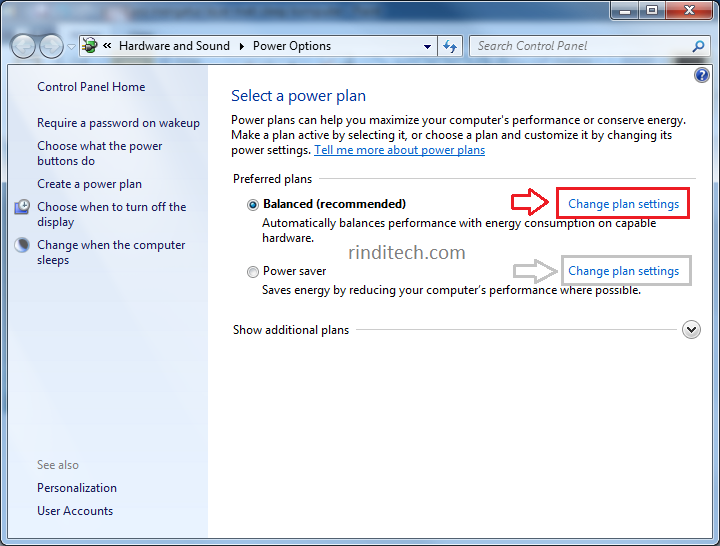
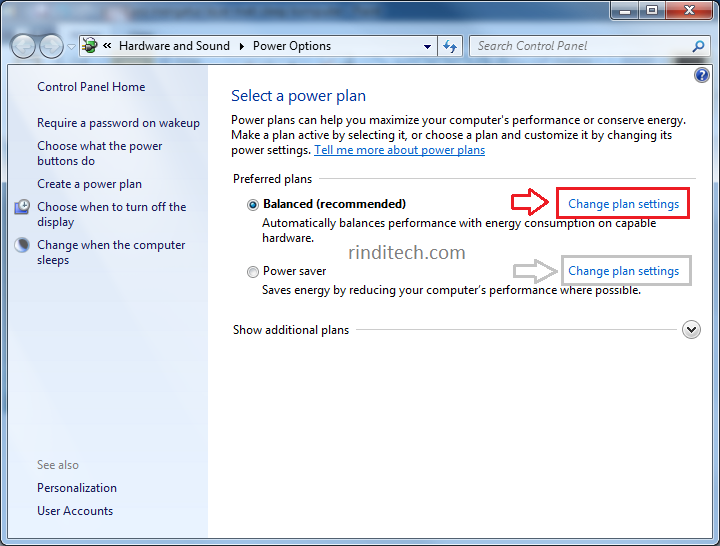
Mengatur waktu mati layar laptop Windows 7 adalah cara efektif untuk menghemat daya baterai dan menjaga kesehatan mata. Berikut panduan langkah demi langkah untuk mengaturnya:
Langkah-Langkah Pengaturan
- Klik tombol “Start” dan ketik “Power Options” di kotak pencarian.
- Pilih “Power Options” dari daftar hasil pencarian.
- Pada jendela “Power Options”, klik “Change plan settings” di samping rencana daya yang saat ini aktif.
- Di jendela “Edit Plan Settings”, klik “Change advanced power settings”.
- Di jendela “Power Options”, perluas bagian “Display” dan kemudian “Turn off display”.
- Di samping “On battery”, atur waktu yang diinginkan agar layar mati secara otomatis saat laptop tidak digunakan.
- Klik “OK” untuk menyimpan perubahan.
Catatan Penting
- Waktu mati layar yang lebih lama akan menghemat lebih banyak daya baterai.
- Mengatur waktu mati layar yang terlalu pendek dapat menyebabkan gangguan saat bekerja.
- Pengaturan waktu mati layar tidak akan memengaruhi waktu hibernasi atau tidur komputer.
Pengaturan Waktu Mati Layar
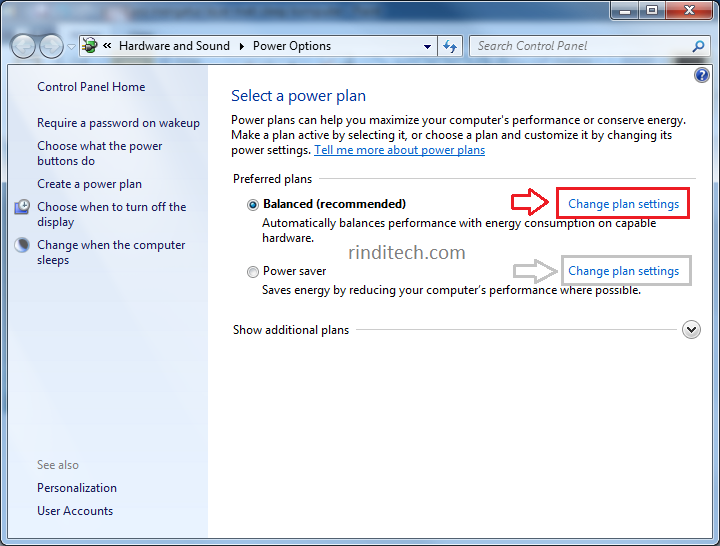
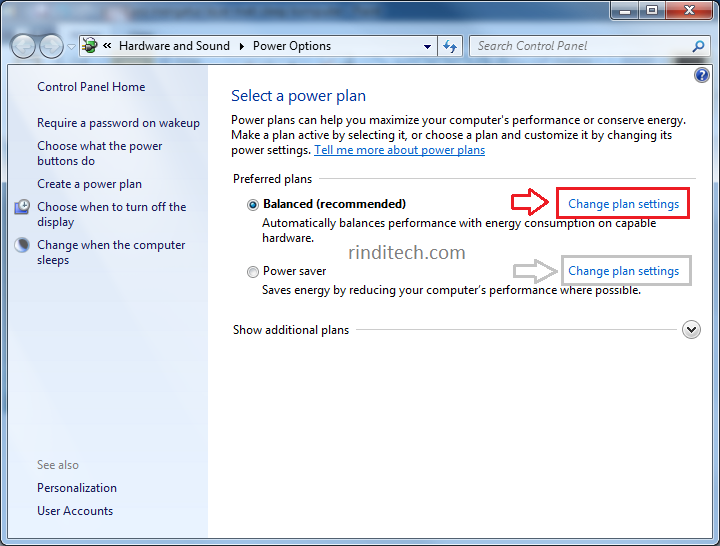
Untuk mengatur waktu mati layar laptop Windows 7, ikuti langkah-langkah berikut:
Tabel: Pengaturan Waktu Mati Layar
Berikut tabel yang merangkum pengaturan waktu mati layar yang tersedia di Windows 7:
| Nama Pengaturan | Deskripsi | Nilai Default |
|---|---|---|
| Turn off display | Mematikan layar setelah jangka waktu tertentu | 10 menit |
| Put the computer to sleep | Mengalihkan komputer ke mode tidur setelah jangka waktu tertentu | 20 menit |
| Hibernate | Mengalihkan komputer ke mode hibernasi setelah jangka waktu tertentu | Tidak pernah |
Blockquote
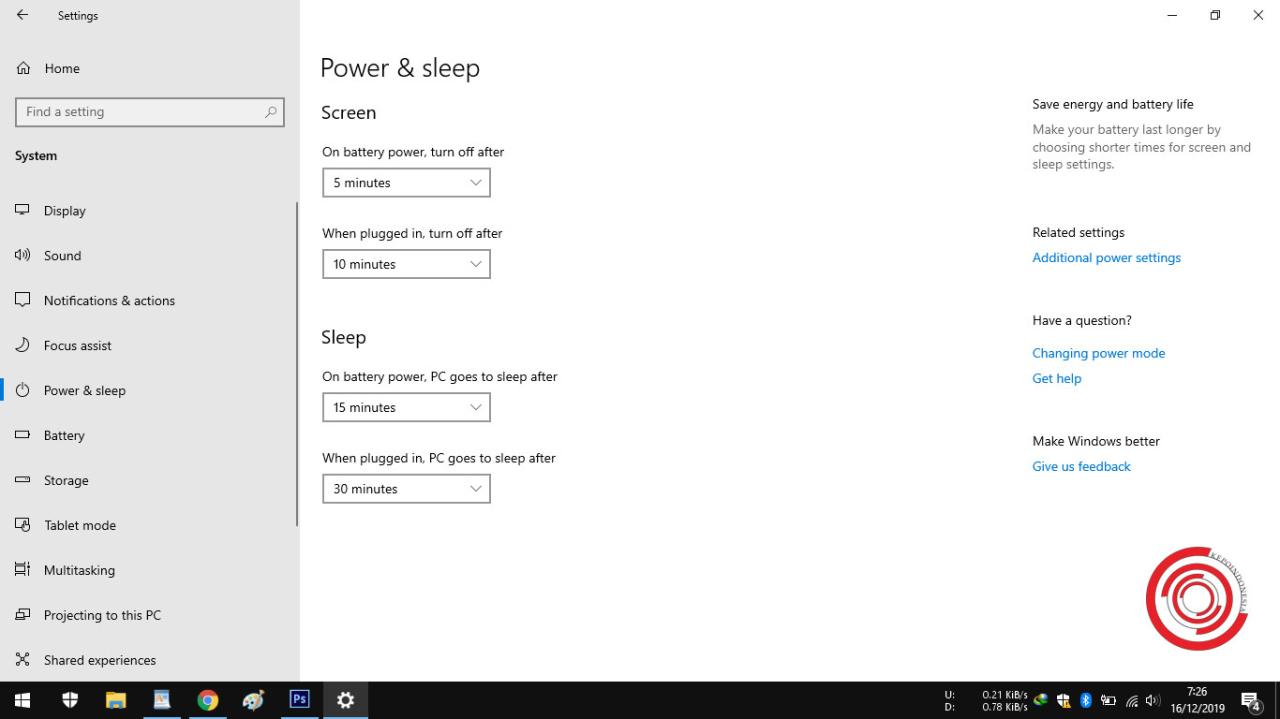
Berikut saran ahli mengenai praktik terbaik mengatur waktu mati layar:
Tips Penting
- Atur waktu mati layar pada waktu yang wajar untuk memastikan istirahat mata yang cukup.
- Gunakan aplikasi atau pengaturan bawaan untuk memblokir notifikasi yang mengganggu selama waktu mati layar.
- Buat lingkungan kerja yang bebas gangguan untuk memaksimalkan fokus dan produktivitas.
- Sertakan aktivitas non-layar dalam rutinitas Anda, seperti membaca, berolahraga, atau bersosialisasi.
- Berkonsultasi dengan dokter mata jika Anda mengalami ketegangan mata atau masalah penglihatan yang terkait dengan penggunaan layar.
- Unveiling the 20 Largest Walmart Supercenters in New Jersey
- Top 15 Best Hand Car Washes in Kissimmee FL
- Unlock your Potential with Business Online Schools
- The 10 Best Dollar Tree in Massachusetts
- Discover the Top 10 Biggest Target Superstore in Florida
- The 15 Largest Walmart Locations in Massachusetts
- The 15 Biggest Walmart Supercenters in California
- Unveiling the 15 Largest Walmart Supercenters in Virginia
- The 15 Largest Walmart Store Locations in San Antonio TX
- The 15 Biggest Walmart Supercenters in Connecticut